Đối với hầu hết người dùng, các cài đặt mặc định của macOS hoạt động khá tốt. Tuy nhiên, theo thời gian, bạn có thể nhận thấy chiếc Mac yêu quý của mình bắt đầu chậm chạp và “lão hóa”. Mặc dù một phần là do quá trình hao mòn tự nhiên của bất kỳ thiết bị công nghệ nào, việc chủ động tối ưu hóa sẽ giúp máy hoạt động mượt mà hơn đáng kể.
Nếu bạn đang tìm cách cải thiện hiệu suất, tăng tốc MacBook, iMac hoặc bất kỳ máy Mac nào khác, đây là một số cài đặt và thủ thuật quan trọng mà bạn nên xem xét. Áp dụng những phương pháp này không chỉ giúp máy Mac của bạn chạy nhanh hơn mà còn đảm bảo trải nghiệm sử dụng ổn định và hiệu quả hơn, xứng đáng với danh tiếng của thiết bị Apple. Từ việc quản lý ứng dụng cho đến tinh chỉnh các thiết lập hệ thống, bài viết này sẽ hướng dẫn bạn từng bước để tối ưu hóa hiệu năng Mac một cách toàn diện, mang lại cảm giác “như mới” cho thiết bị của bạn.
1. Dọn Dẹp Các Mục Khởi Động (Login Items)
Theo thời gian, số lượng ứng dụng khởi động cùng macOS có xu hướng tăng lên. Một số ứng dụng có thể hữu ích, chẳng hạn như trình quản lý cửa sổ, nhưng phần lớn các ứng dụng này thường không cần thiết và chỉ làm chậm quá trình khởi động máy của bạn. Chúng có thể chiếm dụng tài nguyên RAM quý giá hoặc thực hiện các tiến trình nặng ngay sau khi khởi chạy, tiêu tốn sức mạnh xử lý vào thời điểm macOS đang bắt đầu. Điều này làm tăng thời gian chờ đợi trước khi bạn có thể sử dụng Mac một cách hiệu quả.
Để quản lý các mục này, bạn truy cập vào Cài đặt hệ thống (System Settings) > Cài đặt chung (General) > Mục đăng nhập & Tiện ích mở rộng (Login Items & Extensions). Tại đây, hãy tìm phần “Mở khi đăng nhập” (Open at Login). Bạn sẽ thấy danh sách các ứng dụng tự động khởi chạy cùng máy Mac. Để loại bỏ một mục khỏi danh sách, chỉ cần chọn nó và nhấp vào biểu tượng dấu trừ (“-“). Nếu muốn thêm một ứng dụng vào danh sách này để nó tự động khởi động, hãy nhấp vào biểu tượng dấu cộng (“+”), tìm ứng dụng và nhấp “Mở”.
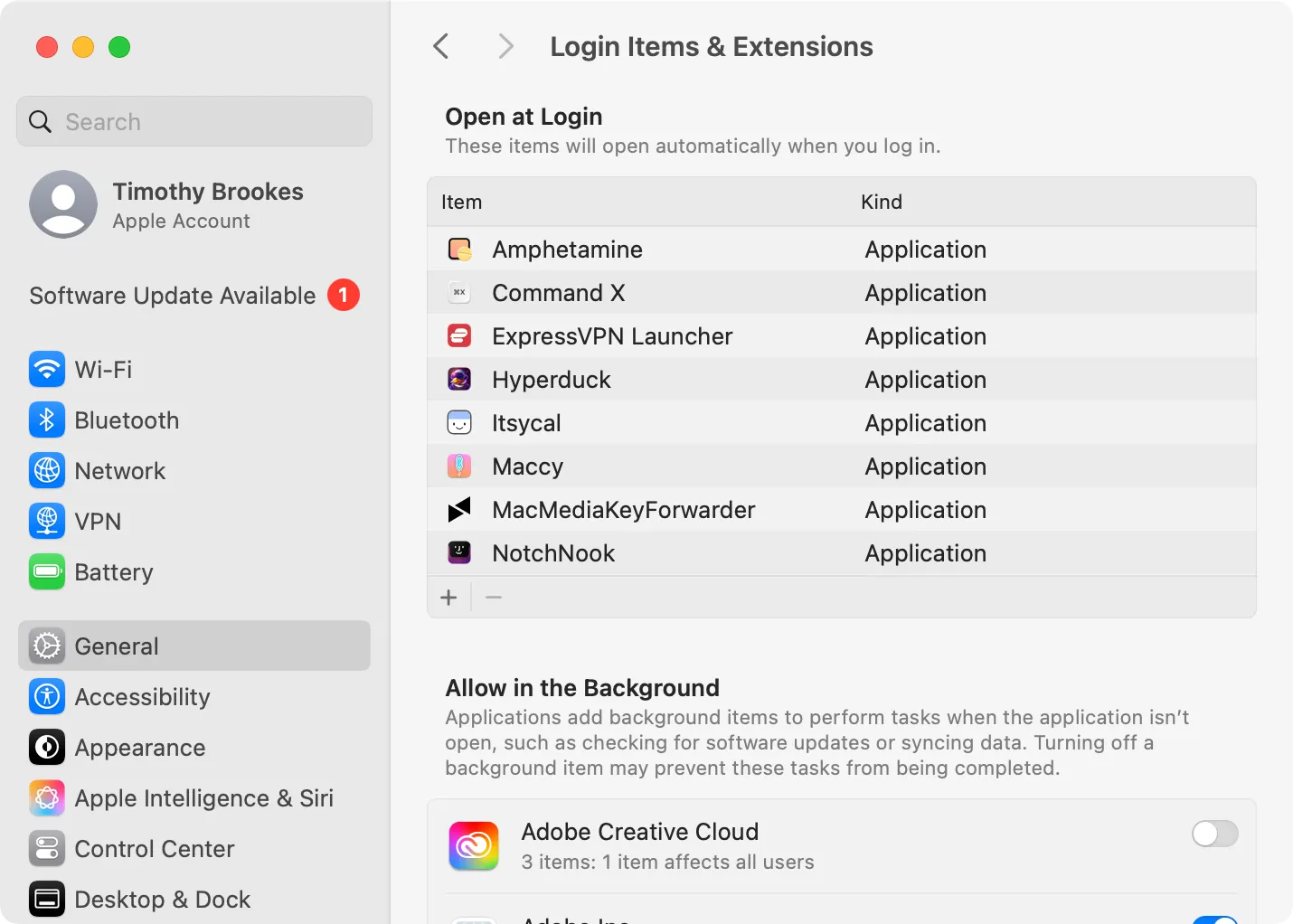 Cửa sổ Cài đặt Mục đăng nhập trên macOS với các ứng dụng tự động khởi chạy.
Cửa sổ Cài đặt Mục đăng nhập trên macOS với các ứng dụng tự động khởi chạy.
2. Vô Hiệu Hóa Các Tiến Trình Nền (Background Processes)
Cũng nằm trong menu Cài đặt hệ thống (System Settings) > Cài đặt chung (General) > Mục đăng nhập & Tiện ích mở rộng (Login Items & Extensions), ngay bên dưới mục “Mở khi đăng nhập”, là phần “Cho phép trong nền” (Allow in the Background). Đây là danh sách các tác nhân khởi chạy (launch agents) chạy ẩn trong nền khi Mac của bạn khởi động. Mục đích của chúng thường là để việc mở phiên bản đầy đủ của các ứng dụng diễn ra nhanh chóng hoặc mượt mà hơn.
Ví dụ, tác nhân Google Updater sẽ cố gắng cập nhật trình duyệt Chrome, và tác nhân Adobe Creative Cloud sẽ làm tương tự cho các ứng dụng như Photoshop. Một số mục này chỉ là các ứng dụng thông thường, nhưng một số khác có thể là tàn dư từ các ứng dụng chưa được gỡ cài đặt đúng cách. Việc để quá nhiều tiến trình chạy nền có thể làm giảm hiệu năng tổng thể của máy.
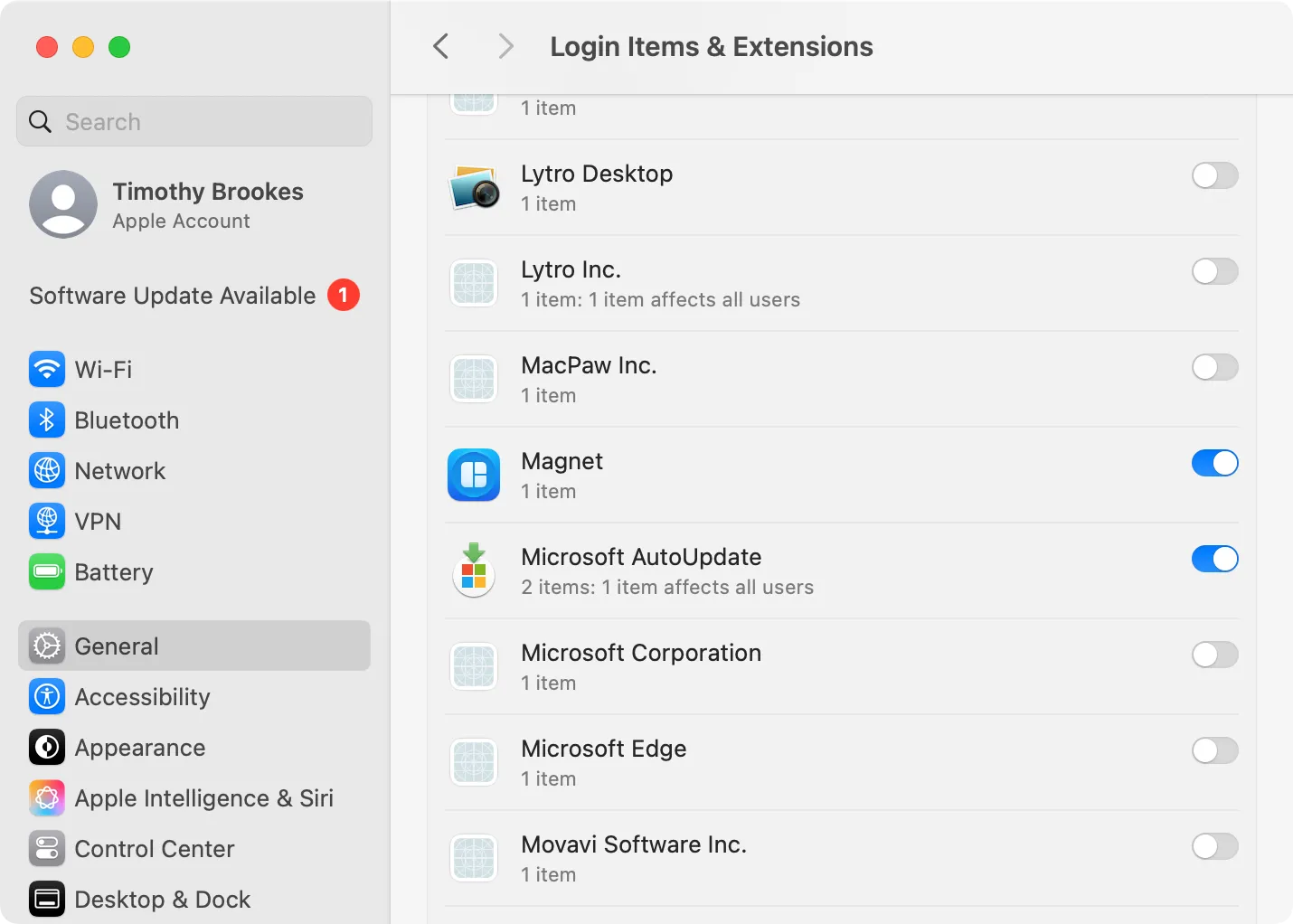 Các tác nhân khởi chạy trong cài đặt Mục đăng nhập của macOS, ảnh hưởng đến hiệu năng máy Mac.
Các tác nhân khởi chạy trong cài đặt Mục đăng nhập của macOS, ảnh hưởng đến hiệu năng máy Mac.
Bạn có thể sử dụng các nút chuyển đổi để vô hiệu hóa bất kỳ tác nhân khởi chạy nào mà bạn không muốn chúng chạy. Nếu bạn không chắc chắn về chức năng của chúng, hãy cân nhắc vô hiệu hóa cho đến khi bạn xác định được rằng mình thực sự cần chúng. Trường hợp không còn sử dụng ứng dụng đó nữa, bạn nên gỡ cài đặt hoàn toàn để giải phóng tài nguyên.
3. Tắt Máy Hoặc Khởi Động Lại Sạch Sẽ
Khi bạn tắt máy (Shut Down) hoặc khởi động lại (Restart) Mac bằng cách chọn các tùy chọn này trong menu Apple ở góc trên cùng của màn hình, một hộp xác nhận sẽ xuất hiện. Ở cuối cảnh báo là một hộp kiểm (checkbox) có nhãn “Mở lại các cửa sổ khi đăng nhập lại” (Reopen windows when logging back in), tùy chọn này thường được bật theo mặc định.
Với tùy chọn này được bật, mọi thứ bạn đang mở khi tắt máy sẽ tự động khởi động lại khi bạn bật máy Mac lên. Điều này có tác dụng tương tự như việc để các mục đăng nhập và tiến trình nền được bật, làm chậm đáng kể thời gian bạn có thể bắt đầu sử dụng Mac sau khi khởi động lại.
Khi bạn bỏ chọn mục này, nó sẽ vẫn bị vô hiệu hóa cho đến khi bạn kích hoạt lại. Nếu bạn là người có thói quen quản lý ứng dụng kỹ lưỡng, bạn có thể để tùy chọn này bật. Nhưng nếu bạn cảm thấy khó chịu khi ba trình duyệt, một trình chỉnh sửa video và Steam cùng mở ra mỗi khi khởi động Mac, bạn biết phải làm gì rồi đấy. Việc tắt tùy chọn này giúp Mac khởi động nhanh hơn, giải phóng tài nguyên ngay từ đầu và mang lại trải nghiệm làm việc mượt mà hơn.
4. Tắt Chế Độ Nguồn Điện Thấp (Low Power Mode)
Chế độ Nguồn điện thấp (Low Power Mode) trên MacBook được thiết kế để kích hoạt khi máy chạy bằng pin, và theo mặc định, Mac của bạn sẽ tự động quản lý cài đặt này. Mặc dù đây là một ý tưởng hay để tối đa hóa thời lượng pin, nhưng nếu bạn muốn chiếc Mac của mình phát huy toàn bộ sức mạnh mà không bận tâm đến việc đang cắm sạc hay chạy bằng pin, bạn có thể tắt chế độ này đi.
Việc bật chế độ Nguồn điện thấp sẽ giới hạn hiệu năng của CPU và GPU, giảm tốc độ làm mới màn hình và điều chỉnh các tiến trình nền để tiết kiệm năng lượng. Điều này có thể dẫn đến hiệu suất thấp hơn đáng kể trong các tác vụ nặng như chỉnh sửa video, chơi game hoặc chạy các phần mềm đồ họa chuyên sâu.
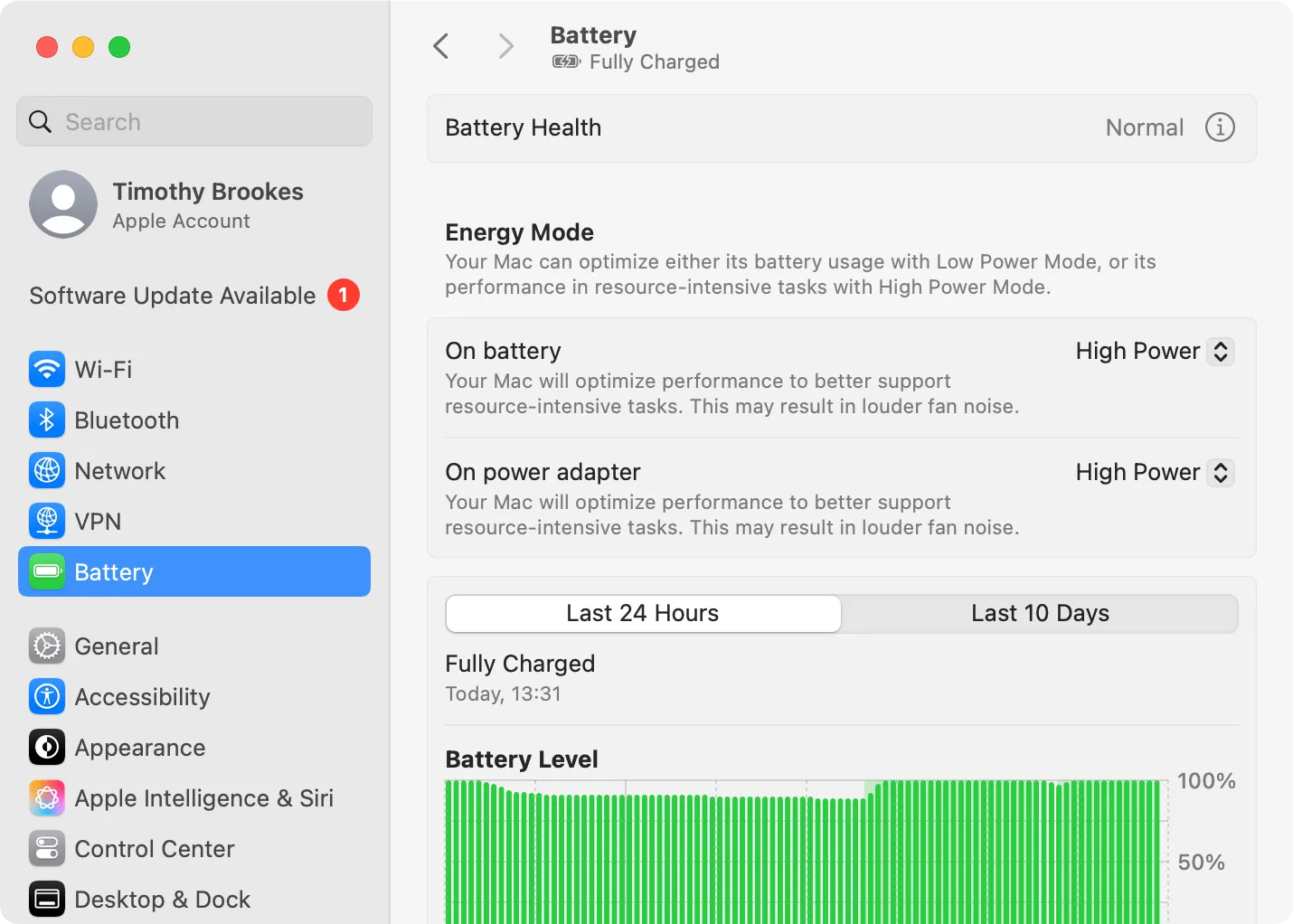 Tùy chọn Chế độ Năng lượng trong Cài đặt Pin trên macOS, cho phép tắt Chế độ Nguồn điện thấp.
Tùy chọn Chế độ Năng lượng trong Cài đặt Pin trên macOS, cho phép tắt Chế độ Nguồn điện thấp.
Để tắt chế độ này và đảm bảo Mac của bạn luôn hoạt động với hiệu suất tối đa, hãy vào Cài đặt hệ thống (System Settings) > Pin (Battery) và sau đó trong phần “Chế độ năng lượng” (Energy Mode), chọn “Nguồn điện cao” (High Power) cho cả hai chế độ “Khi dùng pin” (On Battery) và “Khi cắm điện” (On Power Adapter).
5. Bật Cập Nhật Tự Động Cho macOS Và Ứng Dụng
Việc giữ cho hệ thống và phần mềm luôn được cập nhật là cực kỳ quan trọng không chỉ vì lý do bảo mật mà còn vì hiệu năng. Phần mềm lỗi thời có thể bỏ lỡ những tối ưu hóa quan trọng và gây ra các vấn đề về hiệu suất. Kích hoạt cập nhật tự động trên Mac giúp đảm bảo rằng bạn luôn sử dụng phiên mềm mới nhất với tất cả các cải tiến và tối ưu hóa hiệu năng mới nhất.
Bạn có thể bật tính năng này cho hệ điều hành Mac bằng cách vào Cài đặt hệ thống (System Settings) > Cài đặt chung (General) > Cập nhật phần mềm (Software Update). Nhấp vào nút thông tin “i” bên cạnh “Cập nhật tự động” (Automatic Updates) và bật các hộp kiểm. Ít nhất, việc cho phép macOS tải xuống các bản cập nhật mới nhất sẽ đảm bảo chúng sẵn sàng cài đặt khi bạn muốn.
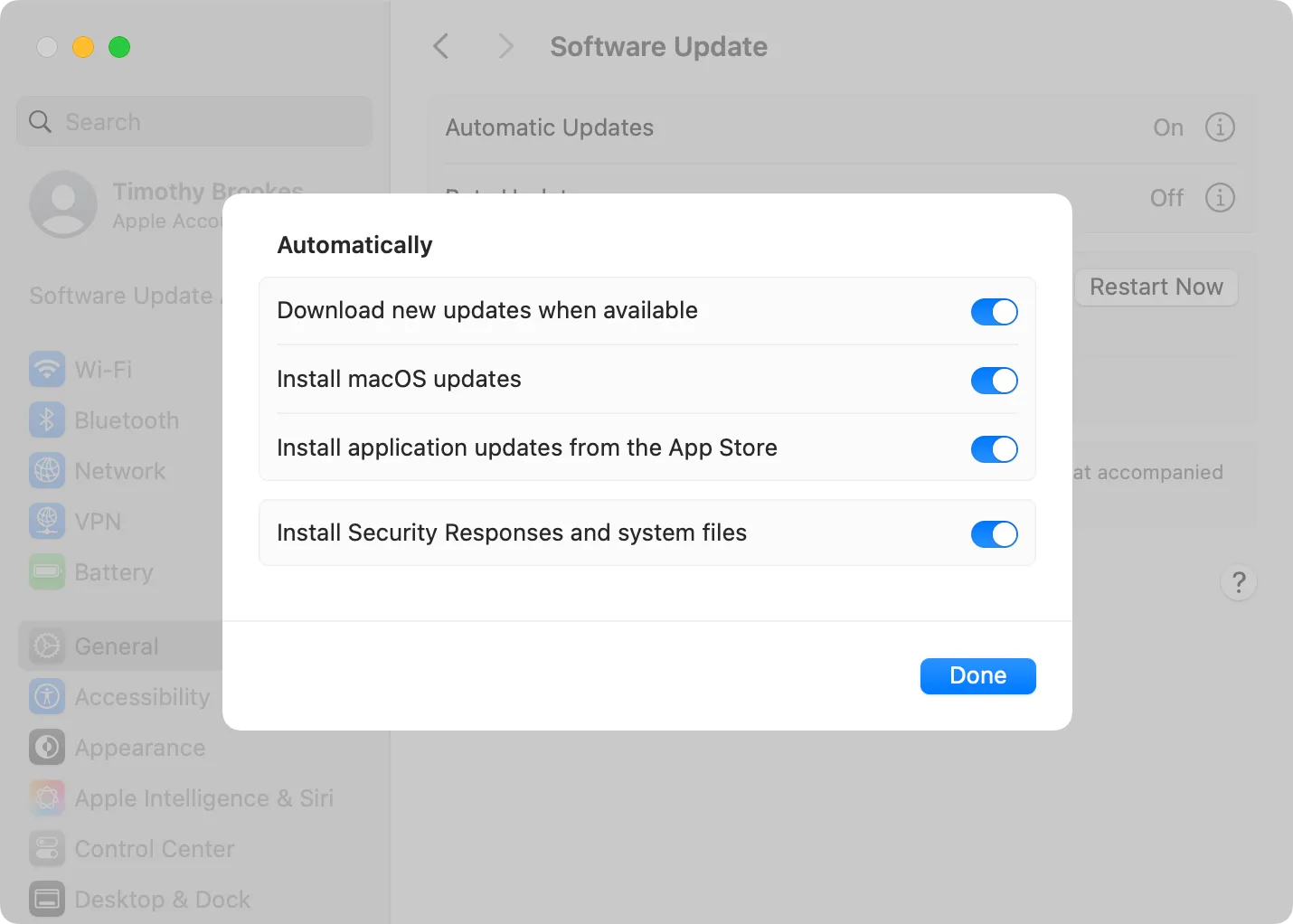 Kích hoạt cập nhật tự động cho hệ điều hành macOS để đảm bảo hiệu năng và bảo mật tối ưu.
Kích hoạt cập nhật tự động cho hệ điều hành macOS để đảm bảo hiệu năng và bảo mật tối ưu.
Miễn là bạn có một thói quen sao lưu định kỳ bằng Time Machine, rủi ro mất dữ liệu do cập nhật lỗi là rất thấp. Bạn cũng có thể bật cập nhật tự động cho các ứng dụng từ App Store trong cùng menu. Bạn cũng nên làm tương tự cho các ứng dụng riêng lẻ nếu phù hợp, hoặc sử dụng các công cụ như Latest để kiểm tra các bản cập nhật còn tồn đọng cho ứng dụng của mình.
Ngược lại, bạn có thể muốn tránh cài đặt ngay lập tức các bản nâng cấp macOS lớn mới. Đây là những bản cập nhật lớn hơn nhiều, bao gồm nhiều thay đổi như phiên bản chính mới của các ứng dụng cốt lõi như Safari và Ghi chú. Chúng thực hiện các thay đổi đối với hệ điều hành có thể làm hỏng các ứng dụng mà bạn phụ thuộc, vì vậy chỉ nâng cấp lên phiên bản macOS lớn (ví dụ: macOS Sonoma lên macOS Sequoia) khi bạn chắc chắn rằng bất kỳ phần mềm nào bạn phụ thuộc đã được cập nhật (và ngay cả khi đó, hãy chuẩn bị cho một số bất ổn). Tin tốt là macOS sẽ không bao giờ cài đặt các bản cập nhật này tự động; bạn sẽ cần phải chọn và tự khởi tạo quá trình cập nhật.
6. Tối Ưu Hóa Dung Lượng Lưu Trữ Mac Với iCloud
macOS phụ thuộc vào một khoảng trống đệm nhỏ trên ổ cứng để thực hiện các hoạt động như hoán đổi dữ liệu vào và ra khỏi RAM, tải xuống các bản cập nhật thiết yếu và lưu trữ tệp tạm thời. Việc thiếu không gian trống có thể không ảnh hưởng đến hiệu suất Mac của bạn ngay lập tức, nhưng cuối cùng, nó có thể khiến mọi thứ ngừng hoạt động.
May mắn thay, bạn có thể tránh tình trạng này bằng cách quản lý không gian trống của Mac một cách hợp lý. Ngoài một số cách khắc phục nhanh chóng như dọn dẹp thư mục Tải về, bạn có thể chọn hy sinh một phần không gian iCloud để tối ưu hóa bộ nhớ. Tính năng này hoạt động bằng cách di chuyển các tệp (mà bạn ít khi truy cập) lên đám mây, giải phóng dung lượng trên ổ đĩa vật lý của máy Mac.
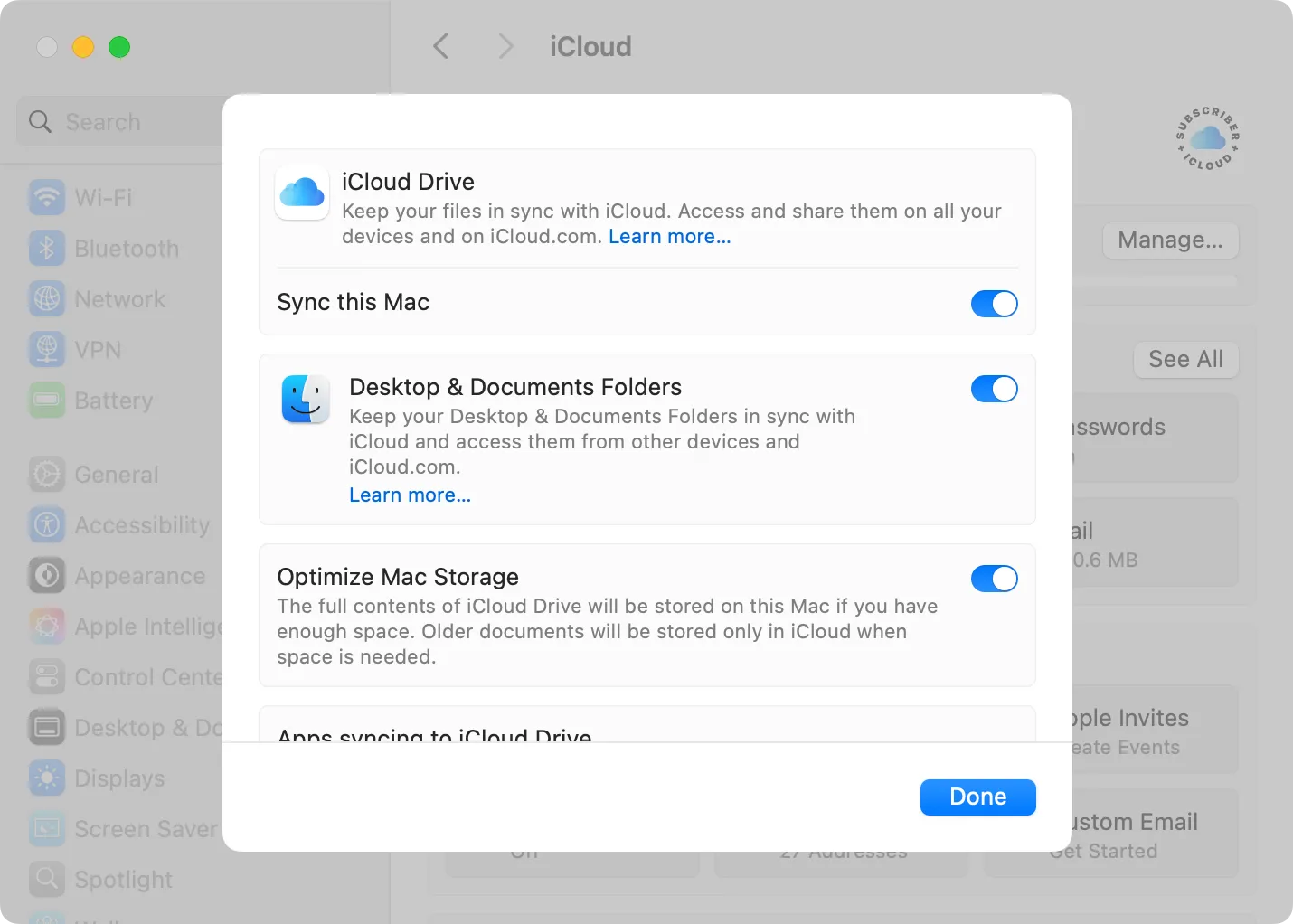 Cài đặt iCloud Drive trong macOS 15, cho phép tối ưu hóa bộ nhớ Mac.
Cài đặt iCloud Drive trong macOS 15, cho phép tối ưu hóa bộ nhớ Mac.
Các tệp này sẽ vẫn xuất hiện trên Mac của bạn như thể chúng vẫn ở đó, nhưng chúng sẽ có một biểu tượng đám mây nhỏ bên cạnh. Khi bạn cố gắng truy cập chúng, Mac của bạn sẽ tải chúng từ iCloud về. Tệp càng lớn, bạn càng giải phóng được nhiều dung lượng, nhưng thời gian tải xuống cũng sẽ lâu hơn.
Bạn có thể bật cài đặt này trong Cài đặt hệ thống (System Settings) > Tên của bạn (Your Name) > iCloud > iCloud Drive. Bật “Tối ưu hóa dung lượng Mac” (Optimize Mac Storage) và để Mac của bạn tự động quản lý mọi thứ. Hãy nhớ rằng bạn có thể cần đầu tư vào gói lưu trữ iCloud lớn hơn nếu không gian miễn phí không đủ. Nếu muốn giữ một tệp vĩnh viễn trên Mac, bất kể tần suất truy cập, hãy tìm tệp đó, nhấp chuột phải (Control+click) và sử dụng tùy chọn “Luôn giữ đã tải về” (Keep Downloaded) để ngăn tệp bị di chuyển lên iCloud.
7. Kiểm Soát Và Gỡ Bỏ Tiện Ích Mở Rộng Trình Duyệt
Các tiện ích mở rộng (extensions) của trình duyệt có thể làm chậm hiệu suất trang web một cách nghiêm trọng. Nếu bạn thấy trình duyệt của mình chạy ì ạch, việc vô hiệu hóa và gỡ cài đặt các tiện ích mở rộng có lẽ là điều tốt nhất bạn có thể làm (sau khi khắc phục sự cố kết nối internet chậm, tất nhiên).
Thao tác này chỉ ảnh hưởng đến hiệu suất duyệt web, nhưng đối với nhiều người dùng Mac, đó là 90% thời gian họ sử dụng máy tính. Nếu bạn sử dụng các ứng dụng web để quản lý dự án, ghi chú hoặc thậm chí hoàn thành công việc văn phòng như soạn thảo văn bản, thì việc này có thể có tác động lớn đến trải nghiệm sử dụng Mac của bạn.
Cách thực hiện phụ thuộc nhiều vào trình duyệt bạn đang sử dụng. Trên Safari, bạn nhấp vào Safari > Cài đặt (Settings) ở đầu màn hình và sau đó điều hướng đến tab “Tiện ích mở rộng” (Extensions). Bỏ chọn một tiện ích mở rộng để tắt nó, hoặc chọn nó và sau đó sử dụng nút “Gỡ cài đặt” (Uninstall) để xóa hoàn toàn.
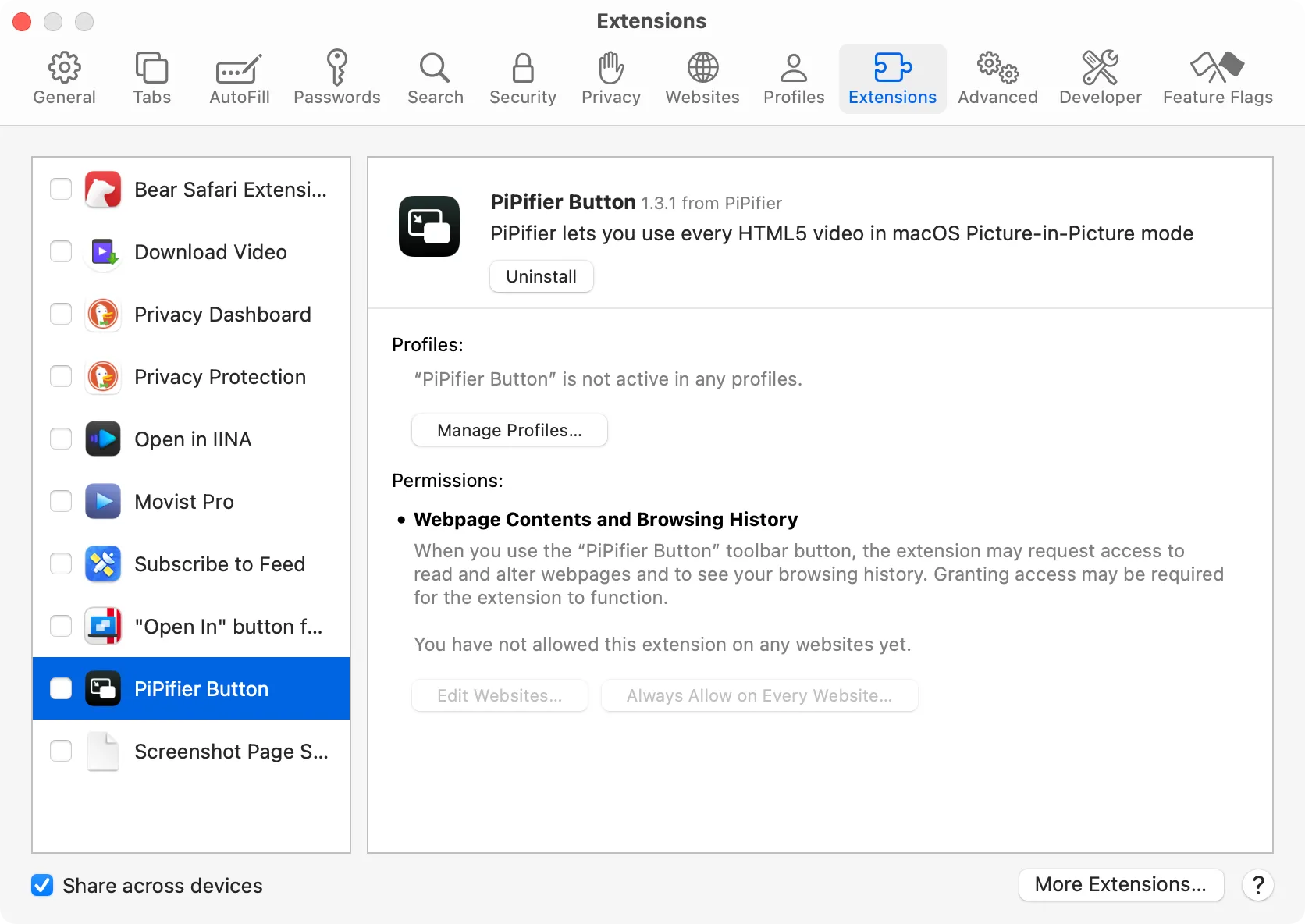 Danh sách các tiện ích mở rộng Safari bị vô hiệu hóa, minh họa cách tối ưu hiệu suất trình duyệt trên Mac.
Danh sách các tiện ích mở rộng Safari bị vô hiệu hóa, minh họa cách tối ưu hiệu suất trình duyệt trên Mac.
Trong Chrome, bạn có thể tìm thấy điều này dưới Chrome > Cài đặt (Settings) > Tiện ích mở rộng (Extensions). Trong Firefox, bạn sẽ muốn truy cập Firefox > Tùy chọn (Preferences) > Tiện ích mở rộng & Chủ đề (Extensions & Themes).
8. Tắt Hiệu Ứng Hoạt Ảnh Để Trải Nghiệm Mượt Mà Hơn
Thực tế mà nói: việc tắt hiệu ứng hoạt ảnh sẽ không làm cho chiếc Mac của bạn chạy nhanh hơn về mặt kỹ thuật. Tuy nhiên, điều này có thể làm cho máy của bạn cảm thấy nhanh hơn—và đó chẳng phải là mục đích cuối cùng sao? Các hiệu ứng chuyển động mượt mà của macOS, mặc dù đẹp mắt, nhưng đôi khi có thể tạo cảm giác chậm trễ đối với một số người dùng, đặc biệt là trên các mẫu Mac cũ hơn hoặc khi hệ thống đang chịu tải nặng.
Bạn có thể tắt các hiệu ứng vuốt khi di chuyển giữa các không gian màn hình nền, cũng như các hiệu ứng hoạt ảnh liên quan đến Mission Control, App Exposé, hiển thị Màn hình nền (Reveal Desktop) và Launchpad. Để làm điều này, hãy vào Cài đặt hệ thống (System Settings) > Trợ năng (Accessibility) > Màn hình (Display) và bật công tắc “Giảm chuyển động” (Reduce Motion).
Một lựa chọn khác, bạn có thể truy cập nhiều tùy chọn hiệu ứng hoạt ảnh hơn bằng cách tải xuống ứng dụng tinh chỉnh miễn phí TinkerTool. Ứng dụng này cung cấp các cài đặt ẩn của macOS, cho phép bạn tùy chỉnh sâu hơn các hiệu ứng trực quan để phù hợp với sở thích cá nhân và tối ưu hóa trải nghiệm sử dụng.
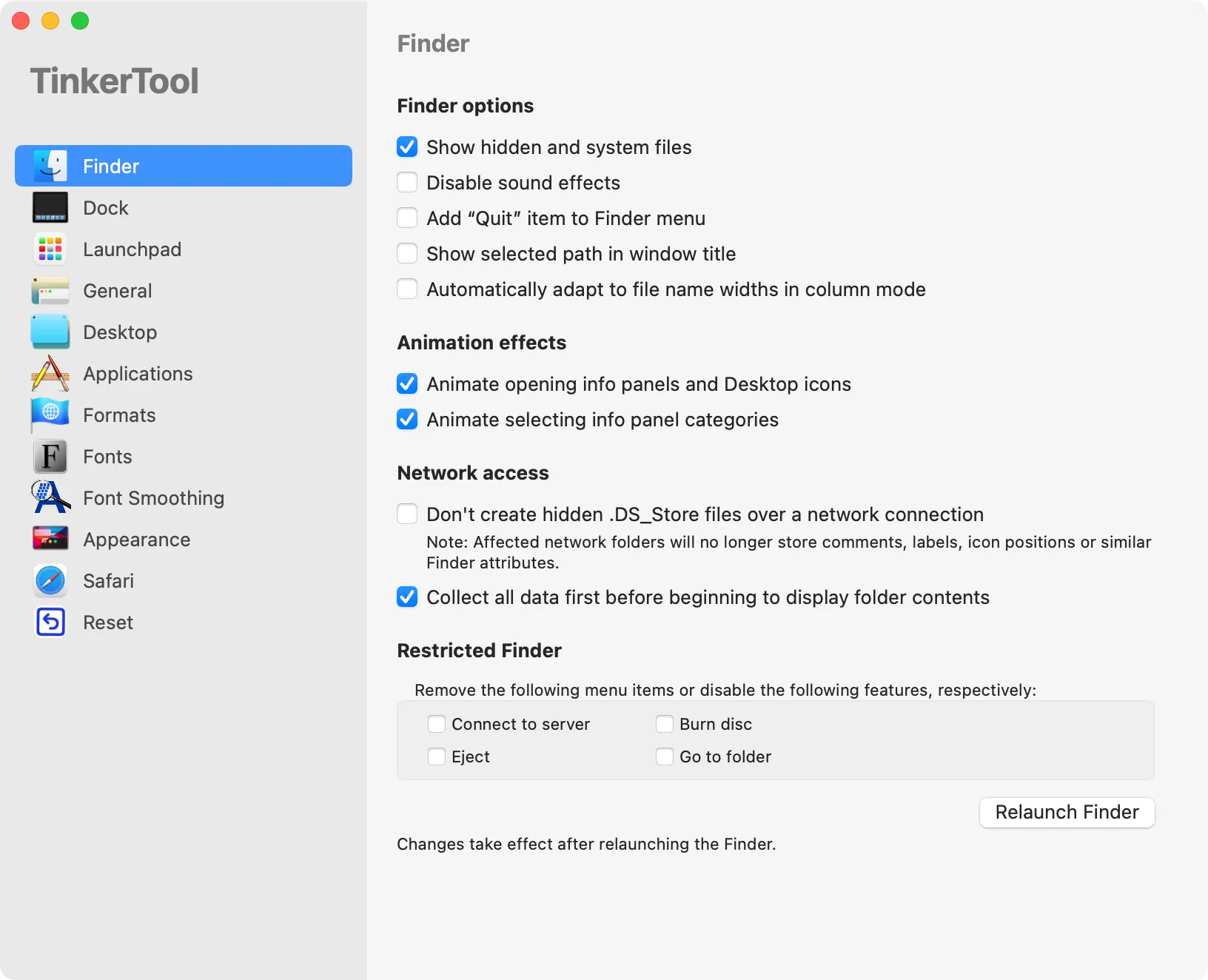 Giao diện ứng dụng TinkerTool cho macOS, cung cấp các tùy chỉnh ẩn để tối ưu hiệu ứng đồ họa trên Mac.
Giao diện ứng dụng TinkerTool cho macOS, cung cấp các tùy chỉnh ẩn để tối ưu hiệu ứng đồ họa trên Mac.
Kết Luận
Việc tối ưu hóa hiệu năng máy Mac không chỉ là về việc nâng cấp phần cứng, mà còn là về cách bạn quản lý và sử dụng phần mềm. 8 thủ thuật trên là những bước đơn giản nhưng cực kỳ hiệu quả giúp chiếc MacBook, iMac hay Mac mini của bạn hoạt động mượt mà, nhanh chóng và hiệu quả hơn. Từ việc dọn dẹp các ứng dụng khởi động không cần thiết, kiểm soát tiến trình nền, đến việc tận dụng iCloud để quản lý dung lượng và tinh chỉnh các cài đặt hiển thị, mỗi mẹo đều góp phần cải thiện đáng kể trải nghiệm tổng thể.
Hãy thử áp dụng những phương pháp này ngay hôm nay và cảm nhận sự khác biệt. Chiếc Mac của bạn sẽ không chỉ chạy nhanh hơn mà còn mang lại cảm giác “như mới”, giúp bạn làm việc và giải trí hiệu quả hơn. Bạn có mẹo tối ưu hiệu năng Mac nào khác không? Hãy chia sẻ ý kiến của bạn trong phần bình luận bên dưới để cộng đồng thichcongnghe.net cùng học hỏi nhé!